Использование привязки объекта
Используйте параметр "Привязка объекта" для обнаружения и привязки к точкам на объектах чертежа, например к конечным точкам, пересечениям и центральным точкам. Привязка к точке позволяет точно определить положение чертежа и команды редактирования.
Укажите Методы привязки объекта для установки привязки объекта. Например, необходимо выполнить привязку к пересечениям между объектами. Режимы привязки объекта можно использовать постоянно или для выполнения однократной операции.
Режимы привязки объекта не могут применяться на универсальной основе. Например, нельзя определить конечную точку окружности. Похожим образом сегмент линии не имеет центральной точки. Однако объект чертежа может содержать несколько точек, которые совпадают с критериями метода привязки объекта. Например, объект линии или дуги всегда имеет две конечных точки. В этих случаях функция объектной привязки определяет ближайшие возможные точки. Всегда помещайте указатель как можно ближе к необходимой точке.
Указатель привязывается к точке в зависимости от:
- типа объекта чертежа
- выбранного метода привязки объекта
- указанной точки на выбранном объекте
На рисунке ниже показано отношение между выбранной точкой (![]() ) и точкой привязки (
) и точкой привязки (![]() ):
):
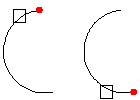
Использование привязки объекта при запросе выбора точки
- Вызовите команду или функцию, которая требует выбора точки.
- Щелкните правой кнопкой мыши и выберите элемент Изменения в объектной привязке, затем выберите элемент Объектная привязка.
- или -
Введите сокращение режима объектной привязки. - Переместите указатель к объекту, где необходимо использовать объектную привязку.
На объекте появится метка объектной привязки согласно выбранному режиму объектной привязки.
Применение функции объектной привязки "конец"
: Line
Укажите начальную точку» <щелкните левой кнопкой мыши в графической области>
Укажите следующую точку» конец
: <точки к объекту чертежа>
Укажите следующую точку»
Настройка постоянной объектной привязки
- Щелкните правой кнопкой мыши элемент Объектная привязка в строке состояния, затем выберите элемент Настройка.
- или -
Введите EntitySnap в командной строке.
- или - - Выберите элемент Инструменты > Параметры (или введите Options), выберите элемент Настройки пользователя
 , затем разверните элемент Параметры чертежей > Управление указателем > Объектные привязки.
, затем разверните элемент Параметры чертежей > Управление указателем > Объектные привязки. - Выберите элемент Меню приложения > Настройки (или введите Options), выберите элемент Настройки пользователя
 , затем разверните элемент Параметры чертежей > Управление указателем > Объектные привязки.
, затем разверните элемент Параметры чертежей > Управление указателем > Объектные привязки. - В диалоговом окне выберите элемент Включить объектные привязки.
- В поле Объектные привязки геометрии и Справочные объектные привязки выберите элемент Методы объектной привязки, которые необходимо применить.
Выбранные режимы будут активированы на неограниченный период времени. Объектные привязки можно отложить, введя non в строке окна запроса на выбор точки.
